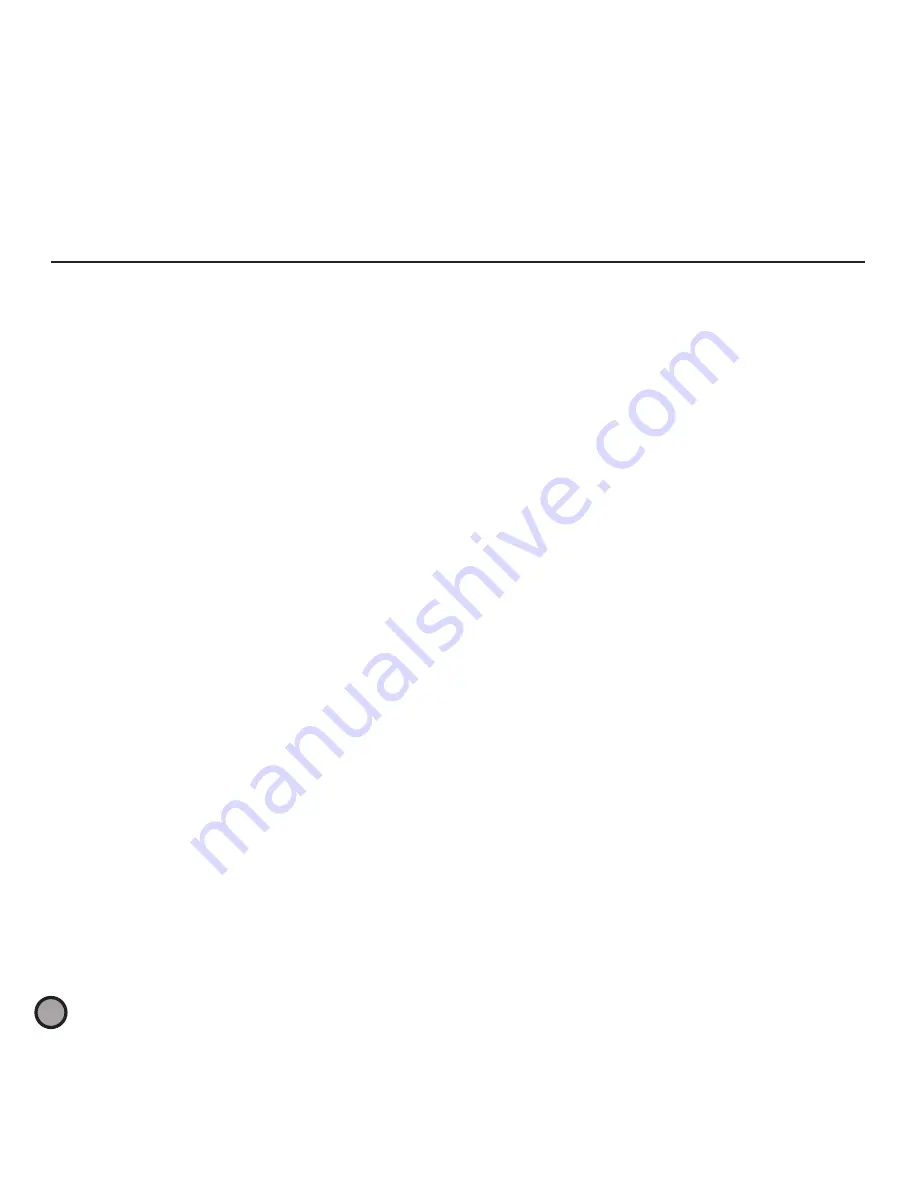
57
ÉCoutE d’uN ENREGiStREMENt
Vos enregistrements sont sauvegardés comme messages vocaux sur votre iPod. Chaque enregistrement est
un fichier WAV non comprimé et la date et l’heure de l’enregistrement constituent le nom du fichier.
Pour écouter un enregistrement :
•
Sélectionnez « Extras > Voice Memos » (Extras > Messages vocaux) sur le iPod.
•
Sélectionnez l’enregistrement et appuyez sur « Play » (Écouter).
Les enregistrements qui ont été importés dans iTunes (voir ci-dessous) peuvent se trouver dans la liste de
lecture Voice Memos sur votre iPod. Sélectionnez « Music > Playlists > Voice Memos » (Musique > Listes de
lecture > Messages vocaux).
Copie d’un enregistrement vers un ordinateur
Si votre iPod est réglé pour mettre à jour (ou « sync ») automatiquement les chansons et les listes de lecture,
vos enregistrements seront copiés sur votre ordinateur lorsque vous raccordez votre iPod. Si iTunes n’est pas
réglé pour synchroniser les chansons et les listes de lecture avec votre iPod, iTunes vous demandera si vous
souhaitez copier vos nouveaux messages vocaux lorsque vous raccordez votre iPod à votre ordinateur.
Rappelez-vous que vos enregistrements récents seront déplacés du menu Messages vocaux sur votre iPod
vers la liste de lecture Message Vocaux une fois que vous les avez importés dans iTunes. Pour ouvrir la liste
de lecture Messages Vocaux, sélectionnez « Music > Playlists > Voice Memos » (Musique > Listes de lecture >
Messages vocaux).
Si vous préférez l’approche glisser-déplacer qui peut être plus utile si vous planifiez travailler vos
enregistrements en utilisant un logiciel audio, vous devez d’abord choisir de « Gérer manuellement la musique
et les vidéos » pour votre iPod dans iTunes. Ceci activera automatiquement « Activer l’utilisation du disque »
pour votre iPod et c’est ce que vous voulez. Sélectionnez ensuite « No » (Non) lorsque iTunes vous demande si
vous souhaitez importer vos messages vocaux récents chaque fois que vous amarrez votre iPod. Vous pouvez
au lieu de cela gérer vos enregistrements par le biais de Windows Explorer (PC) ou du Finder (Mac). Vos
enregistrements sont des fichiers WAV réguliers. Vous pouvez donc les traiter comme tout autre fichier WAV.
Sur un PC Windows, votre iPod s’affiche dans la liste des lecteurs lorsque vous cliquez sur « Poste de travail »
sur votre ordinateur de bureau. Sur un ordinateur Mac, votre iPod devrait s’afficher dans Finder ou sur votre
ordinateur de bureau. Vos enregistrements seront dans le dossier « Enregistrements ». Chaque nom de dossier
d’enregistrement comprend la date et l’heure de l’enregistrement.
Содержание TuneStudio
Страница 2: ...TuneStudio User Manual Guide d Utilisation Manual del Usuario...
Страница 3: ......
Страница 4: ...ENGLISH...
Страница 23: ...17 Recording to or from a Computer The diagram below shows a typical setup for recording to a computer...
Страница 38: ...32 NOTES...
Страница 39: ......
Страница 40: ...FRAN AIS...
Страница 72: ...66 NOTES...
Страница 73: ......
Страница 74: ...espa ol...
Страница 106: ...NOTAS 100...
Страница 107: ...101 NOTAS...
Страница 108: ......
















































